
Das Folgende wird Ihnen durch die Kolumne Centos-Basis-Tutorial vorgestellt, die das Kopieren und Einfügen unterstützt.
 Centos Um die Interaktion mit dem Host zu unterstützen, sind vmtools unerlässlich.
Centos Um die Interaktion mit dem Host zu unterstützen, sind vmtools unerlässlich.
Meine Installationsschritte sind unten aufgeführt:
Schritt 1: Klicken Sie nach dem Öffnen der virtuellen Maschine auf die virtuelle Maschine in der VM-Symbolleiste – Installieren Sie VMware Tools(T)...
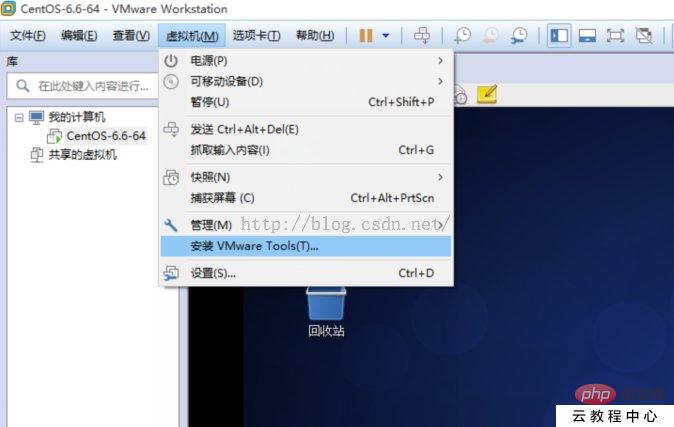 Dann wird CentOS Das System wird automatisch Mounten Sie VMWare Tools und öffnen Sie es automatisch, wie in der Abbildung unten gezeigt:
Dann wird CentOS Das System wird automatisch Mounten Sie VMWare Tools und öffnen Sie es automatisch, wie in der Abbildung unten gezeigt: 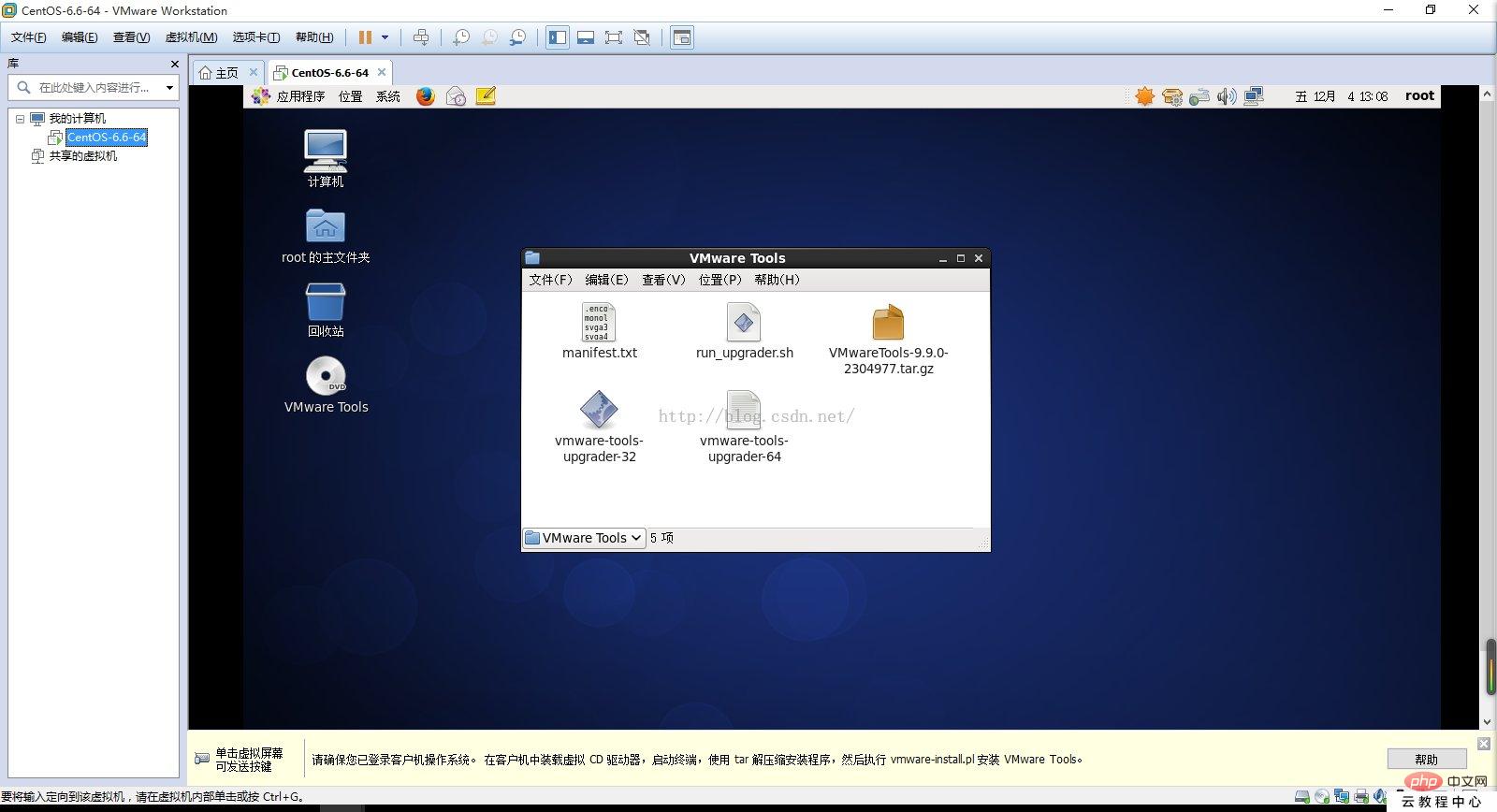 Schritt 2: Der Einfachheit halber ziehen Sie VMware Tools-9.9.0-2304977.tar.gz zur Bedienung auf den Desktop.
Schritt 2: Der Einfachheit halber ziehen Sie VMware Tools-9.9.0-2304977.tar.gz zur Bedienung auf den Desktop.
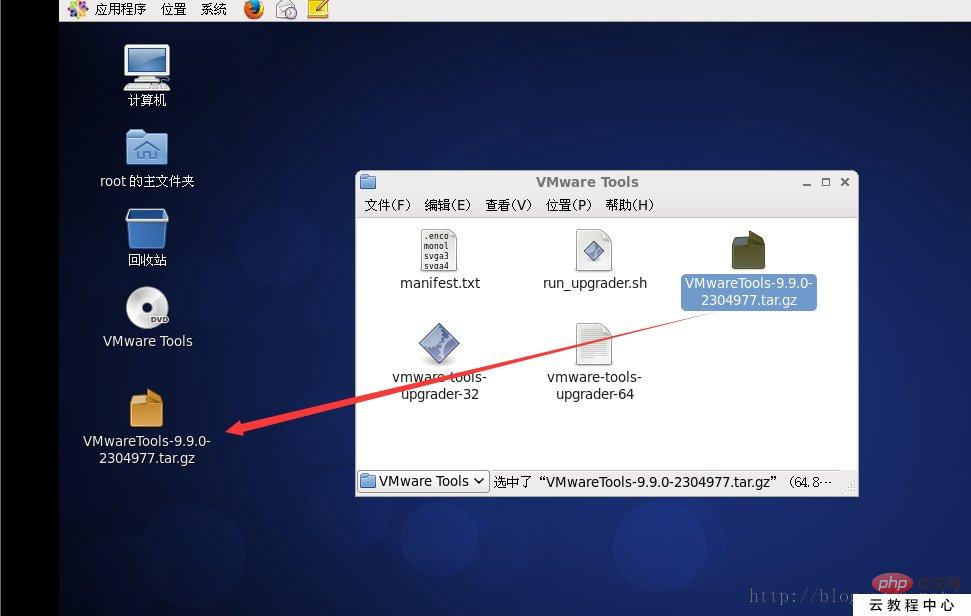 Schritt 3: Klicken Sie mit der rechten Maustaste auf den Desktop und wählen Sie „Im Terminal öffnen“, wie unten gezeigt:
Schritt 3: Klicken Sie mit der rechten Maustaste auf den Desktop und wählen Sie „Im Terminal öffnen“, wie unten gezeigt:
 Schritt 4: Sie müssen VMware Tools-9.9.0-2304977.tar.gz, as entpacken Führen Sie wie unten gezeigt den Befehl tar -xzv -f
Schritt 4: Sie müssen VMware Tools-9.9.0-2304977.tar.gz, as entpacken Führen Sie wie unten gezeigt den Befehl tar -xzv -f
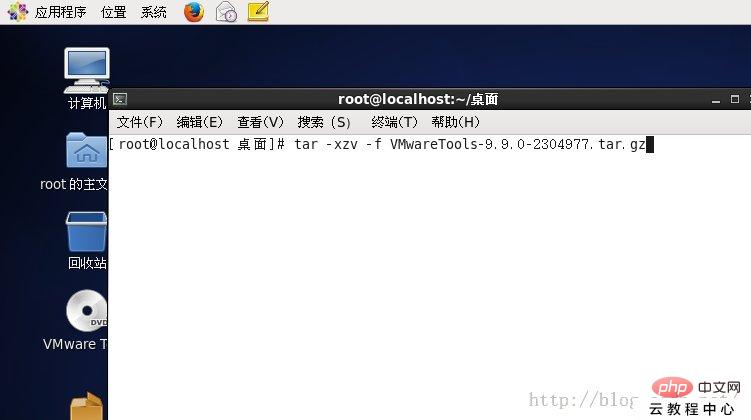
Nach Abschluss der Dekomprimierung wird ein Ordner auf dem Desktop generiert, wie unten gezeigt:
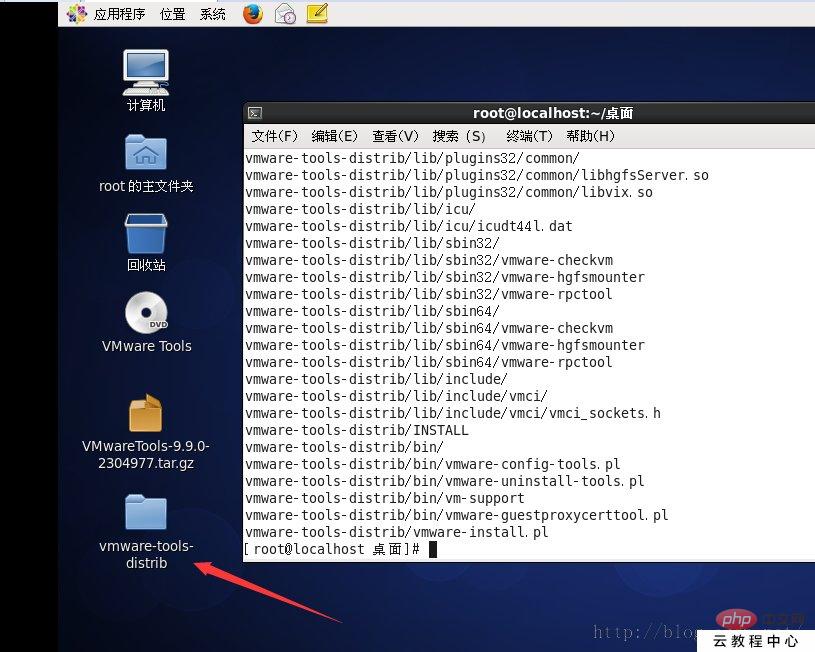 Schritt 5: Geben Sie das durch die Dekomprimierung erhaltene Verzeichnis ein -distrib /, wie im Bild unten gezeigt:
Schritt 5: Geben Sie das durch die Dekomprimierung erhaltene Verzeichnis ein -distrib /, wie im Bild unten gezeigt:
 Schritt 6: Führen Sie den Installationsbefehl sudo ./vmware-install.pl aus, wie im Bild unten gezeigt:
Schritt 6: Führen Sie den Installationsbefehl sudo ./vmware-install.pl aus, wie im Bild unten gezeigt:
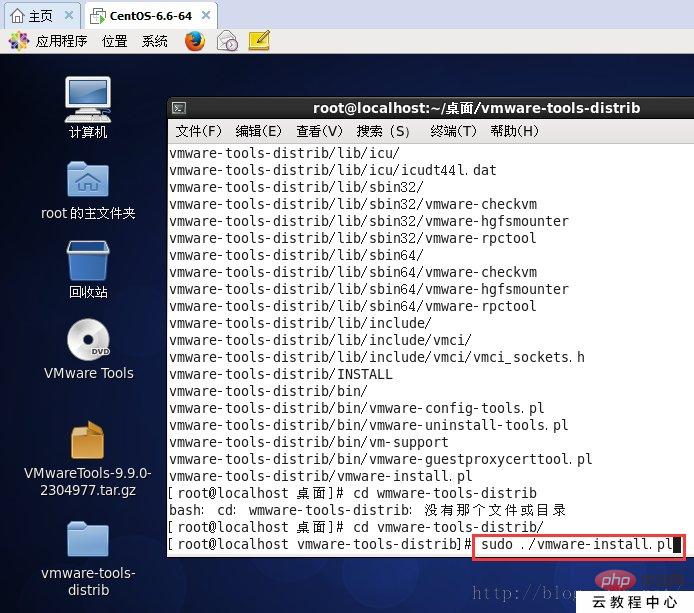 Drücken Sie dann einfach die [Eingabetaste] Wenn Sie die Funktion jeder Option verstehen, können Sie sie natürlich auch anpassen, aber im Allgemeinen reicht die Standardeinstellung aus. Wenn Sie die unten angezeigten Zeichen sehen, bedeutet dies, dass die Installation abgeschlossen ist. Dann können Sie Kopieren verwenden und fügen Sie den Host<----> Centos ein
Drücken Sie dann einfach die [Eingabetaste] Wenn Sie die Funktion jeder Option verstehen, können Sie sie natürlich auch anpassen, aber im Allgemeinen reicht die Standardeinstellung aus. Wenn Sie die unten angezeigten Zeichen sehen, bedeutet dies, dass die Installation abgeschlossen ist. Dann können Sie Kopieren verwenden und fügen Sie den Host<----> Centos ein
Speichern Sie einige Dateien im freigegebenen Ordner im von Ihnen erstellten Win7-System und greifen Sie dann im Linux-System darauf zu. Der Zugriffspfad unter Linux lautet: /mnt/hgfs /Der Name des Ordners, den Sie erstellt habenZum Beispiel lautet der Name des freigegebenen Ordners, den ich unter Win7 erstellt habe, shareFolder, dann ist meine Operation wie folgt:
[root@master shareFolder]# cd /mnt/hgfs/shareFolder/
In diesem Verzeichnis können Sie Dateien auf Win7 sehen. Sie können auch Dateien von Linux in dieses Verzeichnis kopieren und sie können auch auf Win7 angezeigt werden.
Aber im Allgemeinen verwenden wir xftp5 für die Datenübertragung, aber Kopieren und Einfügen ist immer noch unerlässlich, also installieren Sie vimtools! Es erspart Ihnen Ärger. Stellen Sie einfach die Ausführungsebene auf 3 ein, klicken Sie einfach ein paar Mal grafisch und öffnen Sie es dann nach der Dekomprimierung im Terminal, und es ist in Ordnung
Das obige ist der detaillierte Inhalt vonÜber Centos unterstützt Kopieren und Einfügen. Für weitere Informationen folgen Sie bitte anderen verwandten Artikeln auf der PHP chinesischen Website!